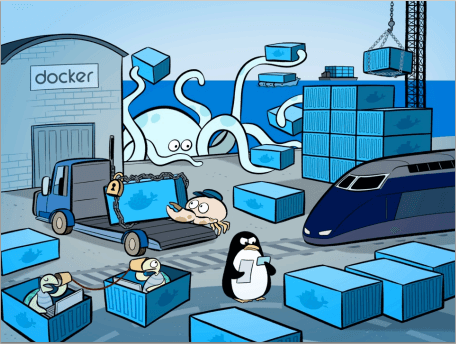如果你还没有安装配置Dockers, 请参考我的前一篇博客:Docker的安装配置,如果你想看看Docker的实际运用,请参考:在VPS上搭建Minecraft基岩版服务器、利用Docker安装Jupyter Notebook/Jupyter Lab并配置sudo权限。
Docker的独特之处
Docker和虚拟机很大的一个区别在于虚拟化的程度,所有虚拟机,无论是半虚拟化(如OpenVZ)还是全虚拟化(如KVM),都是或多或少地对程序执行进行了虚拟化,但是Docker仅仅对运行环境进行了虚拟。其实Docker上运行的所有软件都是在宿主机运行的,只是有意地和宿主机隔离开不能互相访问内存和文件罢了。也就是说,Docker并不能拿来调试计算机病毒等等,因为Docker内的软件可以直接访问到计算资源,如果病毒利用了CPU等芯片的漏洞的话,宿主机照样会被攻击。
而相比Virtualenv这样的虚拟环境工具,Docker最大的优势在于文件和内存的隔离,纯天然绿色无污染。Docker中跑的程序并不能访问到任何其他环境的内存和文件,也因此你可以用Docker跑多个安装在同一个位置的软件而不需要另外配置。
我们可以用一个通俗易懂的方式来解释Docker:微信小程序,Docker和微信小程序类似,都是直接运行在宿主机(你的手机)上,但是所有数据都被微信自己管理,因此更加纯净、安全。说到这个,现在很多手机厂商都在推的所谓“快应用”其实也是类似原理。
Docker的工作流程
Docker重要的概念有六个:Docker Daemon、Docker CLI、镜像、容器、仓库、仓库注册服务器(Registry),容我一一道来。
Docker Daemon是Docker中最重要的组件,负责Docker镜像、容器、仓库的管理,可以比作是微信本身(当然他没有社交功能)。
Docker CLI是Docker Daemon和你交互的界面,可以比作是微信下拉小程序菜单以及进入小程序后右上角两个按钮。
镜像相当于还没打开的小程序(也就是那个小程序菜单中的图标),当你点击之后会加载一会儿才能打开。
容器相当于已经打开的小程序,在Android系统中,如果你查看后台任务,你会发现小程序和微信是独立开的,你可以只打开小程序而不打开微信本身(实际上打开了微信内核)。
仓库容纳了已经拉取的镜像,相当于小程序菜单。
Registry相当于微信上存放所有小程序的服务器,当我们需要打开一个没有见过的小程序的时候,微信会自动上去下载下来。
常见命令
在这里我按照不同的目的,从开始到结束讲解,而不是把各个命令分别讲解。我将会以Minecraft基岩版服务器为例。
我想直接运行一个开箱即用的软件
首先建议使用Docker Hub国内镜像,请参考:Docker的安装配置。
首先拉取Minecraft基岩版服务器镜像:
| |
漫长的拉取等待结束后,查看镜像是不是成功拉取了:
| |
如果出现itzg/minecraft-bedrock-server字样,就代表成功了,如图:

然后就可以运行这个镜像了:
| |
其中-itd的 it 代表允许交互(也就是以后可以用docker attach <容器名称>来进入容器做一番操作), d 代表后台运行,不会直接让你进入容器里。--name代表你自己给容器定义的一个名称,如果不设置,Docker会自动生成一个奇怪的名字。-e代表设置环境变量,很多镜像都提供使用环境变量来设置某些参数的功能,具体可以参考这些镜像的文档。-p代表把宿主机对外端口映射到容器的对外端口(注意顺序):<宿主机端口>:<容器端口>,后面的/udp说明使用UDP协议,tcp和sctp同理。
我们可以使用docker logs <容器名称>来查看容器里面到底输出了什么,当我们看到诸如“Server started”字样后就可以链接Minecraft玩了。
这个软件把我的电脑弄卡了,我要限制他的性能
这样的话,我们需要重新启动一个容器了,这次我们更改下命令:
| |
- 最大内存可以写500M, 1G, 500000K之类的,对于Minecraft服务器建议最小不小于128M。
- 警告内存是个比较玄学的东西。当内存占用超过警告内存后,Docker会不断地向容器里面发送“内存不足”的信号,企图尽可能回收内存页面文件,不过里面的软件理不理你是另一回事。
- CPU共享权重用于在不同容器间分配CPU资源,默认情况是1024。比如A容器是1024,B容器是4096,那么A容器就可以用20%的CPU(按照所有核心计算),B容器可以用80%。
- CPU占用率 = 每周期可用CPU时间 ÷ CPU计算周期, 大于100%则意味着使用多个vCPU,例如如果我分配8个vCPU那么可以设置为
--cpu-period=1000 --cpu-quota=8000,这两项取值范围都是1000, 1000000。这个和共享权重相互独立,相当于这个是天花板,而共享权重则是动态分配规则。譬如A容器是1024不限制占用,B容器是4096但是限制占用10%,那么B容器顶天就是10%,而A容器可以跑到90%但不能再往上。
我想修改下软件的数据
能修改数据的容器往往会配置好数据卷(Volume),我们使用如下命令查看数据卷位置:
| |
docker inspect是个有趣的命令,可以把容器的各种信息显示出来,有兴趣的话可以看看。得到数据卷位置后(啥也没有?那是因为镜像根本没想让你修改数据)用cd <数据卷位置>进入。
然后ls看看有哪些数据可以修改(并修改)。
软件提供了命令界面,我想进去操作一番
使用刚才提到的docker attach <容器名字>即可进入,然后就可以畅快地输入op <你的游戏ID>来给自己OP权限了(只是一个例子)。如果你发现输入命令没反应,请确认自己是否在运行docker run的时候忘记加-itd了(三个字母一个都不能少)。
玩腻了,删了吧
首先你要用docker stop <容器名称>来停止容器。
你可以用docker rm <容器名称>来删除容器。
如果你经常只是停止了容器而没有删除,那么会积累相当多的废容器,此时可以使用docker container prune自动清除。
使用docker inspect <容器名字> | grep '/var/lib/docker/volumes/'查看容器的数据卷名称,如图:

其中5df6a580ce24474f3a89a7b41d094fe06810e54c6e3689431e79ec5afceefa3e就是数据卷名称,你的可能不一样,但是同理。
然后使用docker volume rm <数据卷名称>来删除。
如果你忘了删除而积累一大堆数据卷,那么可以用docker volume prune自动清除。
参考链接: